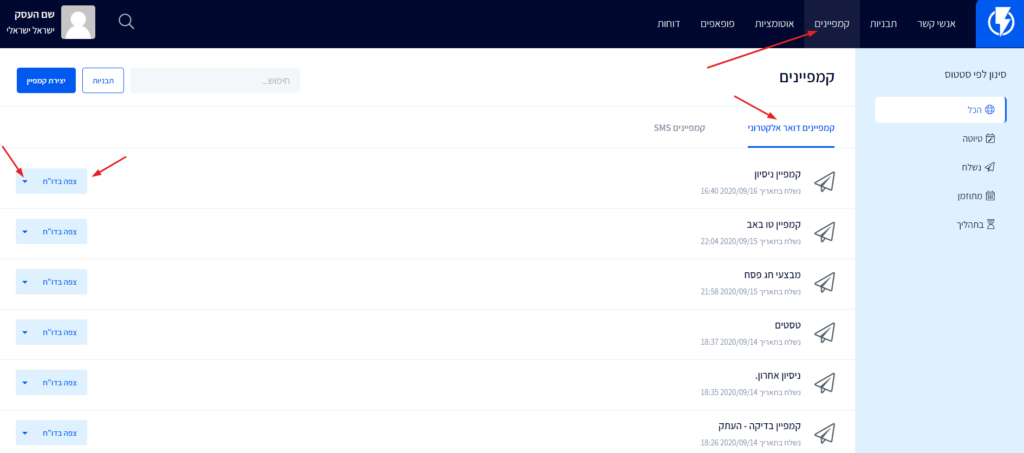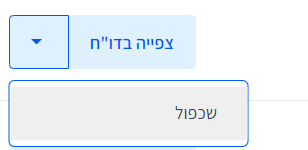יצירה וניהול קמפיין דיוור אלקטרוני
שליחת קמפיינים בדוא"ל היא אחת הדרכים הפופולאריות ביותר לתקשר עם לקוחות.
באמצעות קמפיין דיוור אלקטרוני תוכלו לשלוח לאנשי הקשר שלכם ניוזלטר עם עדכונים, מבצעים מיוחדים וכדומה.
במידת הצורך תוכלו אפילו לפלח את אנשי הקשר שלכם לסגמנטים ממוקדים, וכך לשלוח ללקוחות קמפיין ממוקד עם מסרים הרלוונטים אליהם.
ניתן לתזמן קמפיין דוא"ל או לשלוח מיידית, ולצפות בנתונים וסטטיסטיקות מלאות עבור כל קמפיין.
במאמר זה נסביר איך אילו הגדרות יש לוודא טרם שליחת דיוור אלקטרוני ללקוחות, ואיך ליצור קמפיין דיוור אלקטרוני.
הגדרות ראשוניות לפני שליחת דיוור
לפני שתוכלו לשלוח דיוור אלקטרוני וודאו ביצעתם מספר שלבים:
1. אימתתם דומיין והגדרתם את פרופיל השליחה. זהו המייל ממנו ישלח הקמפיין (למדריך איך לאמת דומיין ולהגדיר פרופיל שליחה לחצו כאן).
2. ייבאתם את אנשי הקשר שלכם לפלאשי (למדריך על ייבוא אנשי קשר לפלאשי לחצו כאן).
3. יצרתם רשימה או סגמנט של אנשי הקשר שברצונכם לשלוח להם את הקמפיין (לקריאה על יצירת רשימת תפוצה לחצו כאן). (לקריאה על יצירת סגמנט לחצו כאן).
לאחר ביצוע שלושת השלבים מעלה, תהיו מוכנים לצאת לדרך וליצור את קמפיין הדיוור האלקטרוני הראשון שלכם בפלאשי!
יצירת קמפיין דיוור אלקטרוני
1. לחצו על "קמפיינים" בסרגל הכלים העליון של פלאשי.
2. במסך זה תחת "קמפיינים דואר אלקטרוני" לחצו על "יצירת קמפיין".
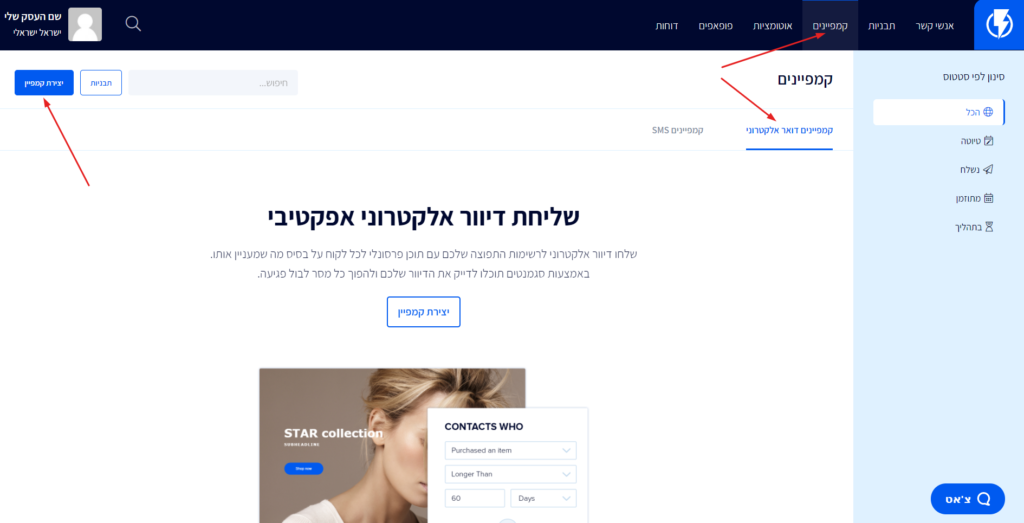
3. מלאו את הפרטים הבאים:
שם הקמפיין - הזינו שם לשימושכם הפנימי, נמעני הדוא"ל לא יראו זאת.
שורת הנושא – הזינו את שורת נושא הדוא"ל שברצונכם שהנמענים יראו.
ניתן להשתמש בפרמטרים דינאמים או אימוג'ים ע"י לחיצה על סמל הסוגריים המסולסלים / הסמיילי.

תחת "תיאור קצר לפתיחה" תוכלו להזין כותרת משנית (לא חובה) לקריאה בהרחבה על כותרת משנית לחצו כאן.
תחת "מאת כתובת הדוא"ל" בחרו את פרופיל השליחה שממנו המיילים יגיעו ללקוחות.
- תחת "אפשרויות נוספות" תוכלו להגדיר מזהה שיופיע בגוגל אנליטיקס שלכם (לא חובה), לדוגמה תוכלו לרשום בתיבה את שם הקמפיין שתרצו שיופיע לכם בגוגל אנליטיקס (למשל:passhover_2021), ואז בגוגל אנליטיקס יופיע שם הקמפיין שמילאתם. אין צורך להגדיר / להוסיף את התג של גוגל אנליטקס כיוון שגוגל אנליטיקס מותקן באתר שלכם ופלאשי מעבירה פרמטר שגוגל אנליטיקס ידע לזהות אותו לבד.
לסיום לחצו על הכפתור הכחול "לשלב הבא" .
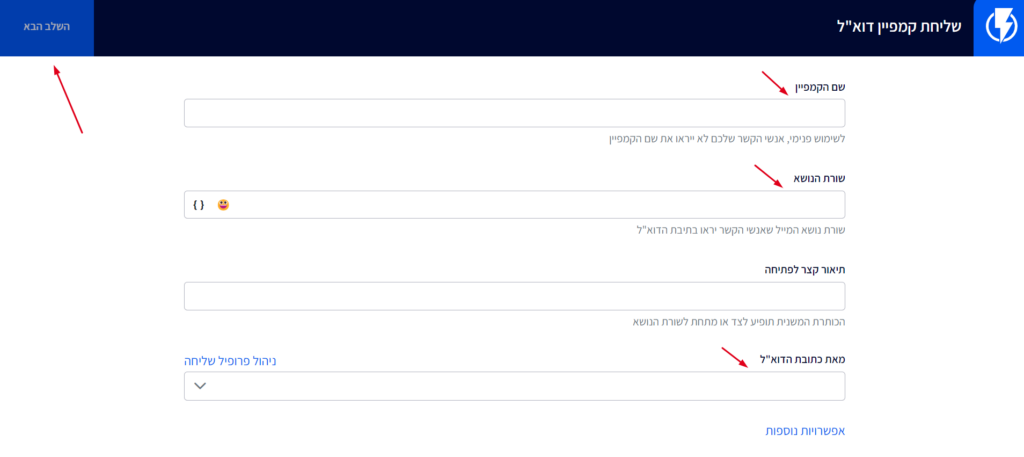
4. בחרו את רשימת אנשי הקשר או הסגמנט שברצונכם לשלוח להם את קמפיין הדוא"ל (אם תבחרו ביותר מרשימה אחת ויהיו ביניהם אנשי קשר חופפים, אל דאגה- פלאשי תזהה כפילויות ואנשי הקשר יקבלו דוא"ל אחד בלבד).
תוכלו לראות את המספר הכולל של אנשי הקשר אליהם יישלח הקמפיין בתחתית המסך (אם המספר קטן ממספר מאשרי הדיוור הכולל ברשימות, זה בגלל חפיפה של אנשי קשר בין הרשימות).
לבסוף לחצו על הכפתור בכחול בראש המסך "לשלב הבא".
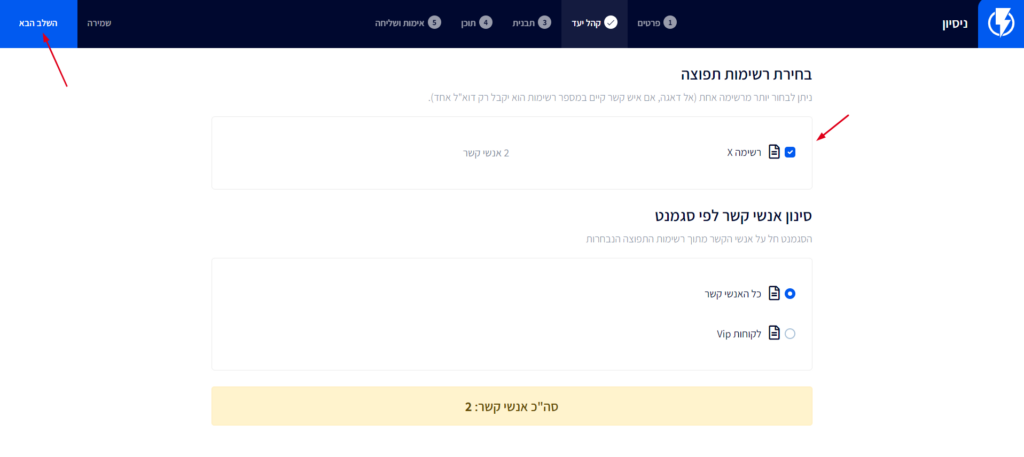
כעת תוכלו לראות את מגוון תבניות הדוא"ל:
- תבניות ערכות נושא לדוגמה שפלאשי מספקת.
- התבניות שלכם שכבר יצרתם בחשבון.
- תבניות מקמפיינים ששלחתם בעבר.
- אופציה ליצור תבנית מקוד HTML (יש להדביק את הקוד, מיועד לבעלי רקע טכני).

5. בחרו את התבנית שברצונכם להשתמש בקמפיין דוא"ל זה, ובצעו בה שינויים לפי הצורך:
- הערה חשובה לגבי קישורים שמזינים בתבניות דוא"ל - יש להזין קישור תקין ומלא (כולל HTTP), לא מומלץ להשתמש ב-Bitly או בשירות קיצור קישורים אחר.
6. לאחר שתסיימו עם עריכת התבנית תוכלו לצפות בתצוגה מקדימה ע"י לחיצה על "תצוגה מקדימה" בחלק העליון השמאלי של המסך. אנו ממליצים גם לשלוח לעצמכם טסט ע"י לחיצה על "שליחת ניסיון".
בנוסף, יש לוודא כי קיים בתבנית קישור להסרה מרשימה התפוצה. לקריאה על איך להוסיף קישור להסרה לחצו כאן.
לבסוף לחצו על "שמירה" ו-"השלב הבא".
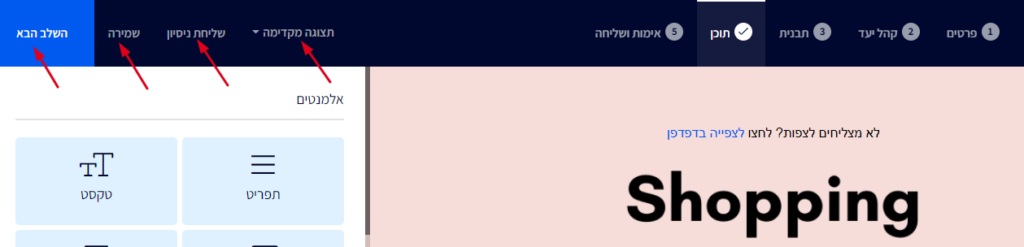
7. במסך זה עברו על הסקירה הכללית של הקמפיין, וודאו כי הכל תואם לבחירתכם ואתם מוכנים לשליחת הקמפיין.
- במסך זה תוכלו גם לבצע טסט לקמפיין ע"י שליחה לעצמם (לחצו על "שליחת ניסיון" שבראש המסך).
- בתחתית מסך זה תחת "תזמון שליחה חוזרת" תוכלו לתזמן שליחהנוספת של הקמפיין עבור מי שלא פתח אותו - לקריאה על אופציה זו לחצו כאן.
לבסוף לחצו על "שליחה או תזמון".
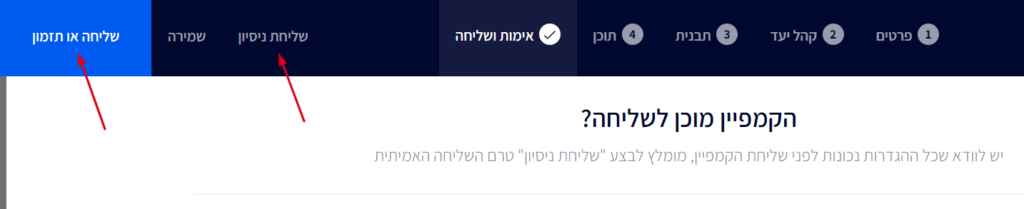
במסך זה תוכלו לבחור מתי לשלוח את הקמפיין:
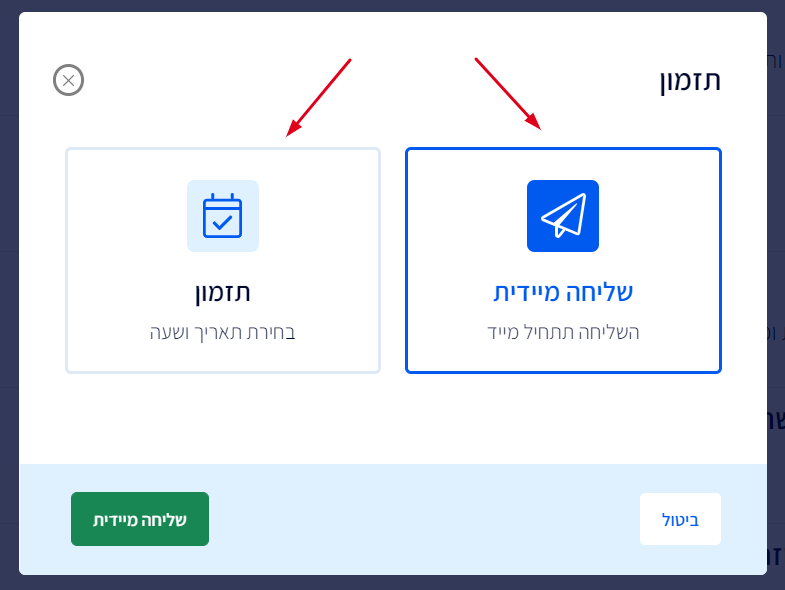
אם תבחרו "שלח מיידית" – הקמפיין ישלח ולא תהיה לכם כל אפשרות לשנות אותו.
אם תבחרו "תזמן קמפיין" – תוכלו לתזמן תאריך ושעה והוא ישלח בזמן שהגדרתם.
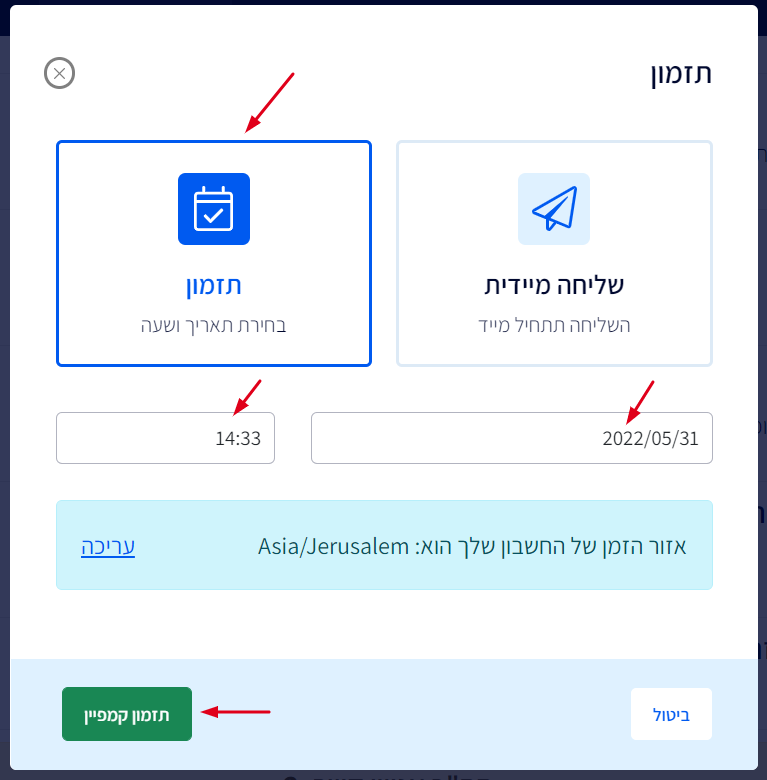
אנא בחרו בקפידה.
זהו זה! יצרתם קמפיין דואר אלקטרוני!
ניהול קמפיין דיוור אלקטרוני
תוכלו להגיע לכל קמפיינים הדיוור האלקטרוני שיצרתם ע"י לחיצה על "קמפיינים" בסרגל הכלים העליון.
במסך זה תחת "קמפיינים דואר אלקטרוני" - תוכלו לראות את כל הקמפיינים שיצרתם.
תוכלו להיכנס לדוח נתונים של קמפיין שנשלח ע"י לחיצה על הכפתור הכחול "צפייה בדו"ח".
לקריאה בהרחבה על דוח קמפיין דיוור לחצו כאן.
במידת הצורך ניתן לשכפל את הקמפיין ע"י לחיצה על החץ הכחול לצד "צפייה בדו"ח", ולחיצה על "שכפול".